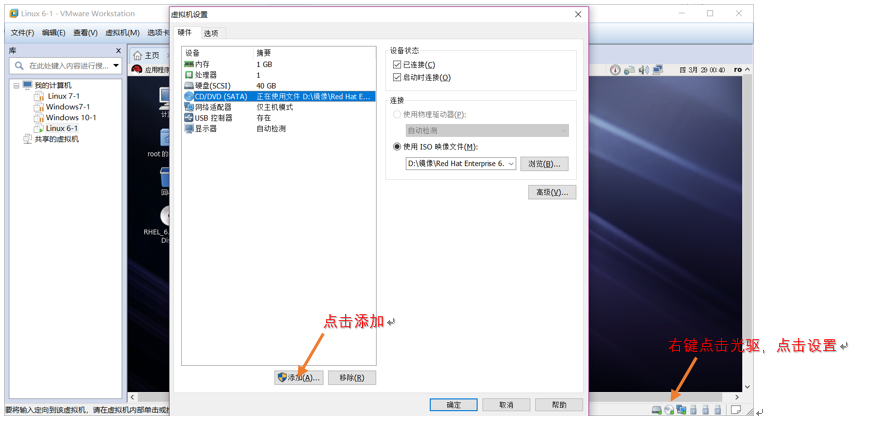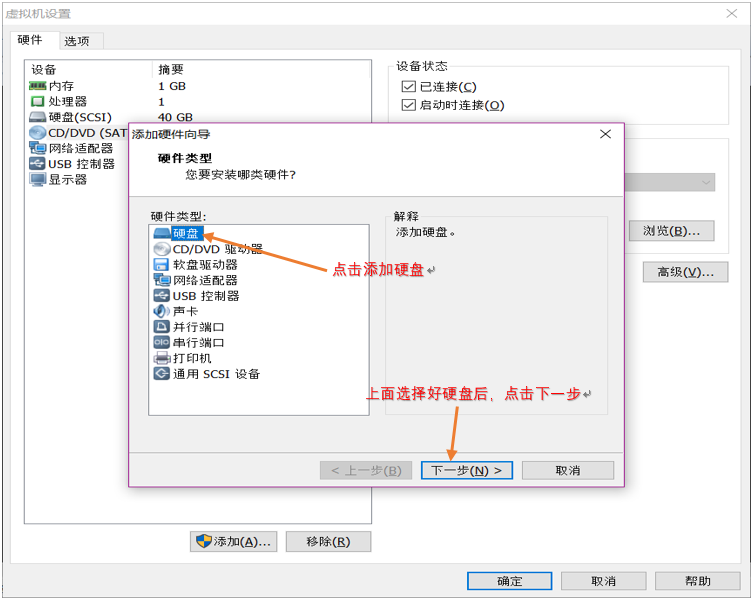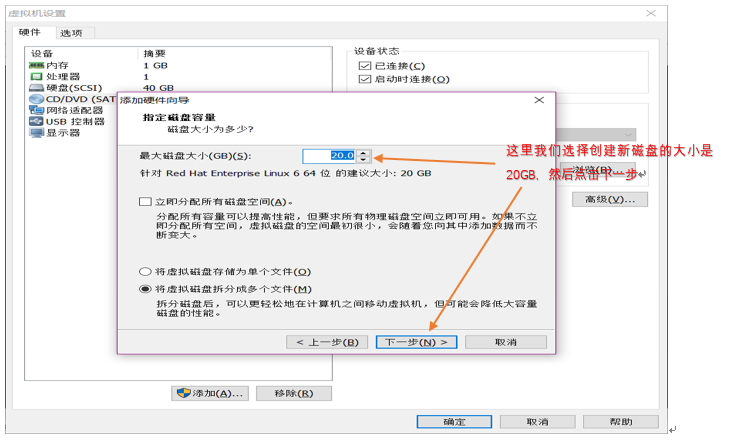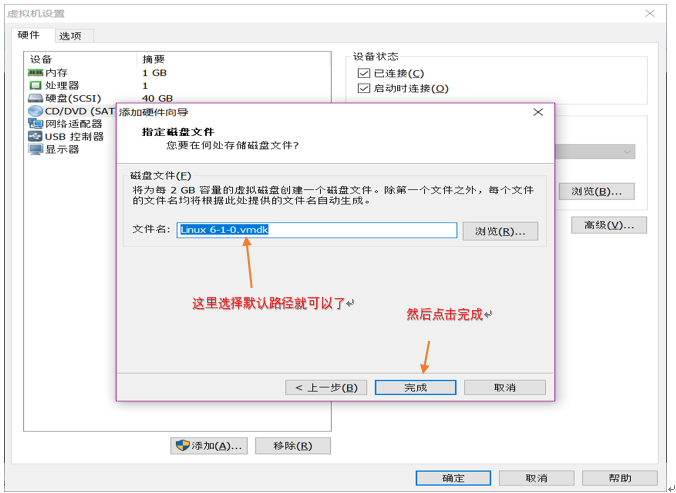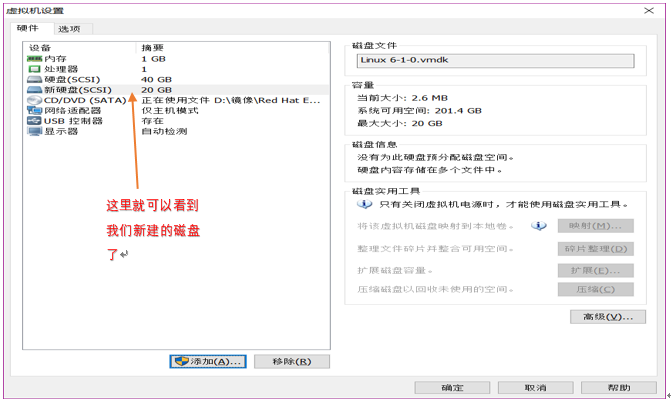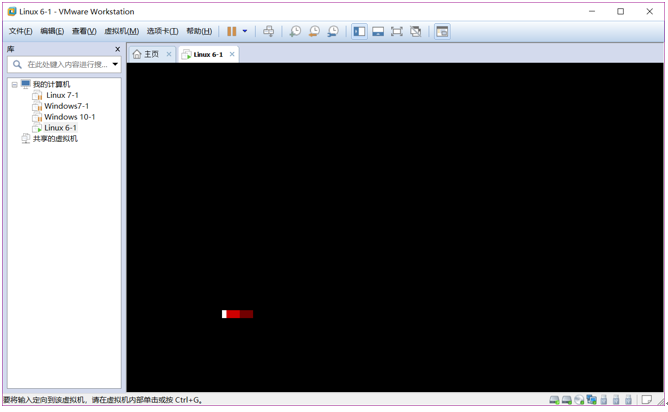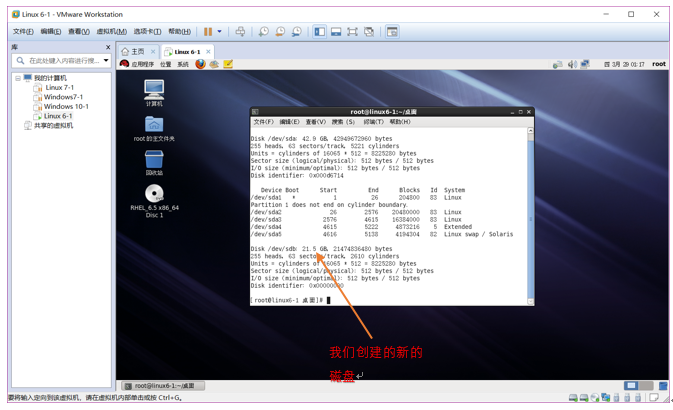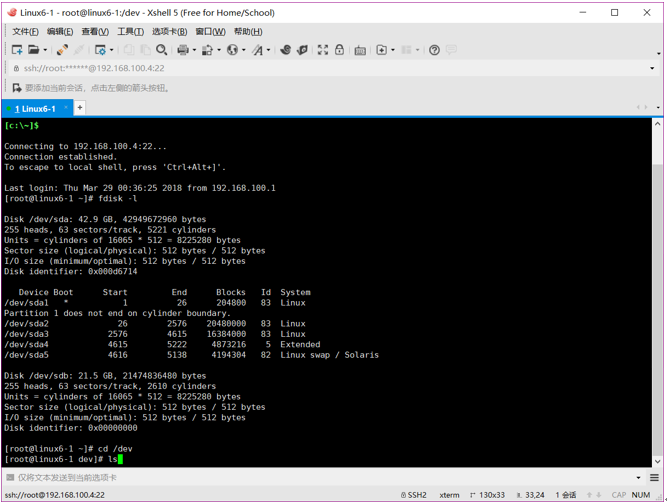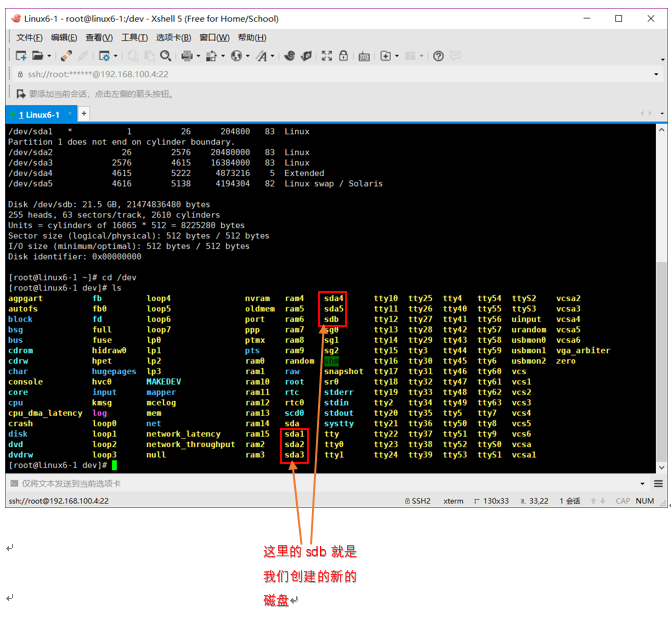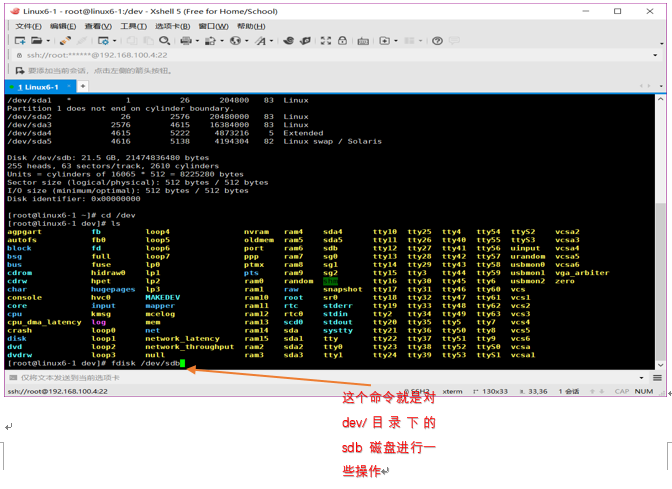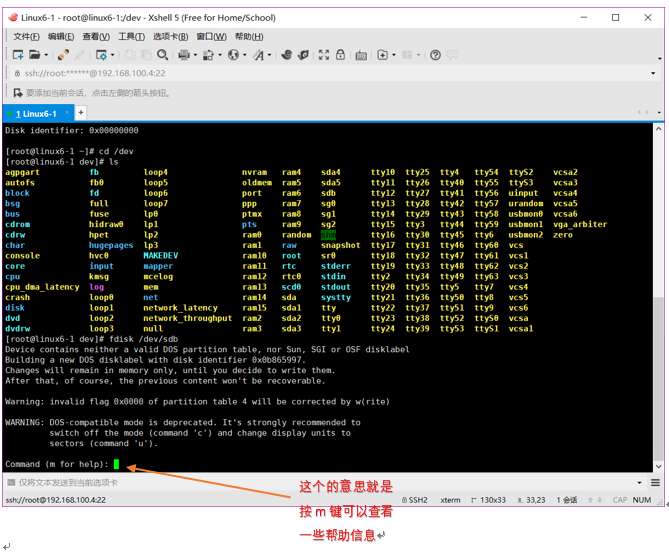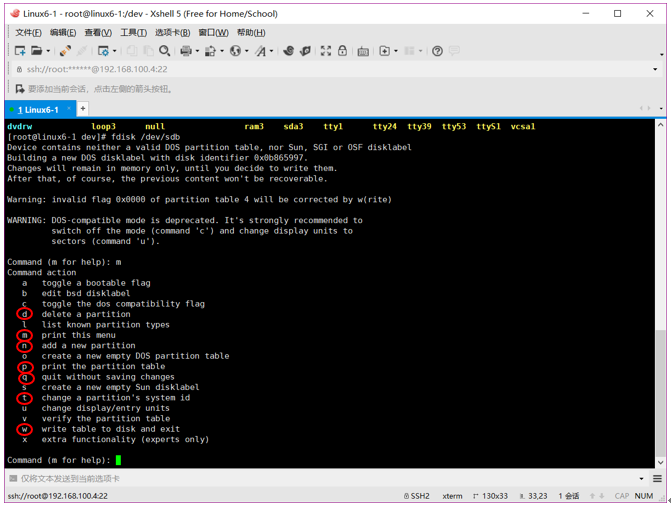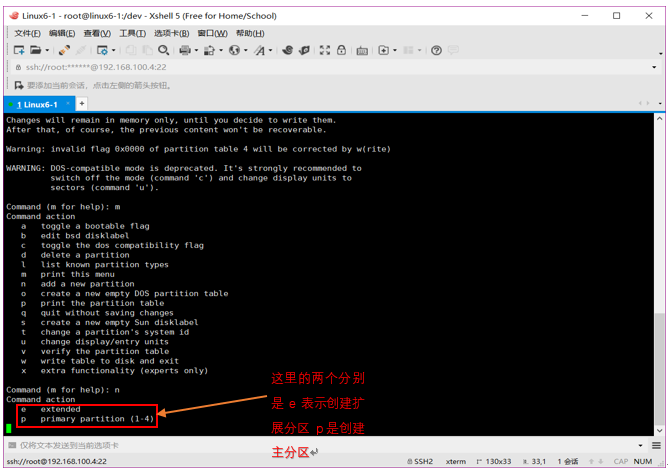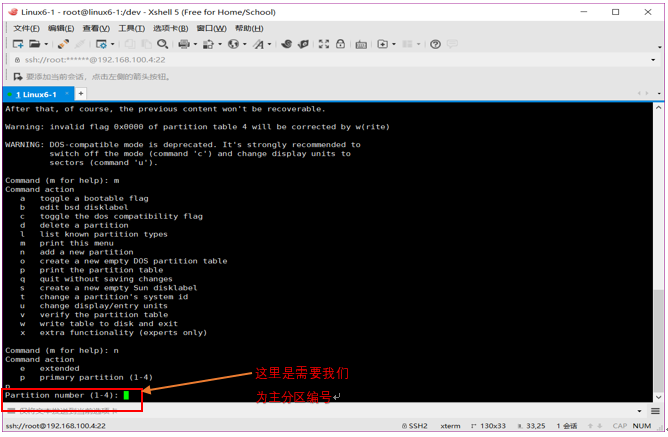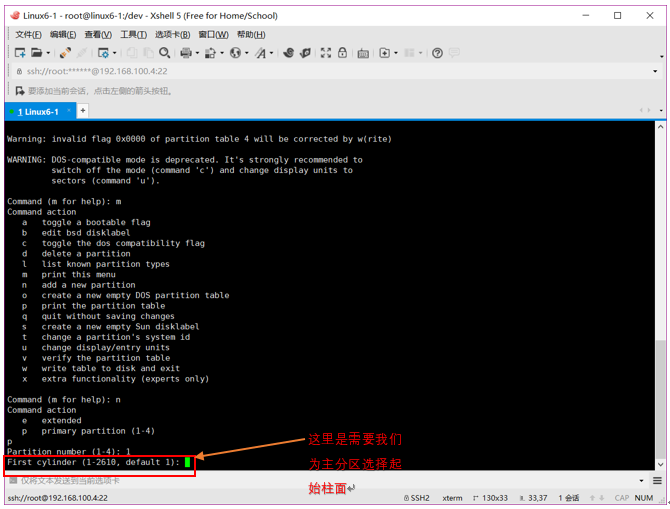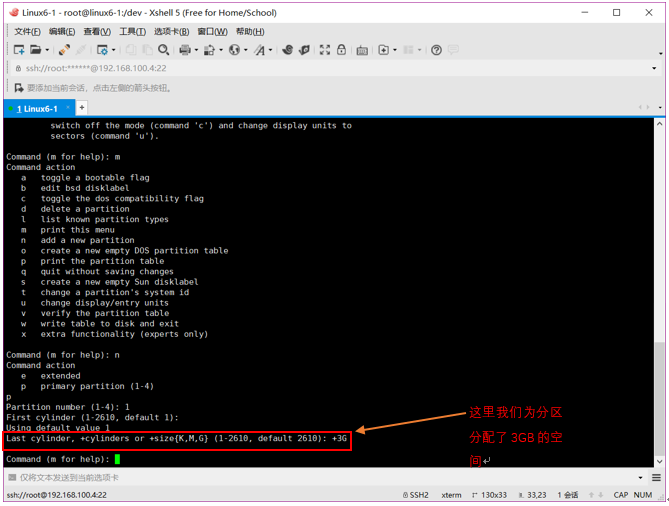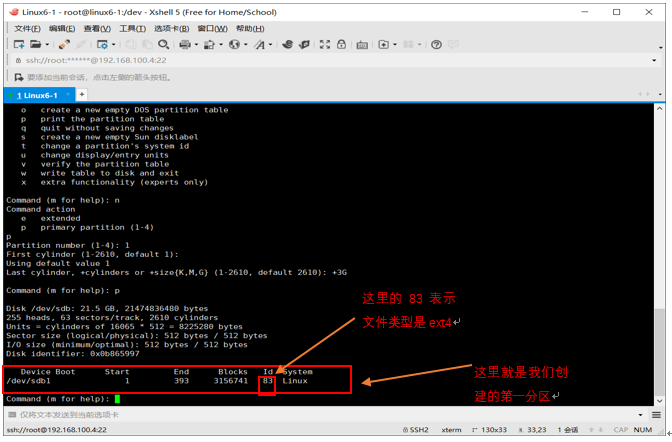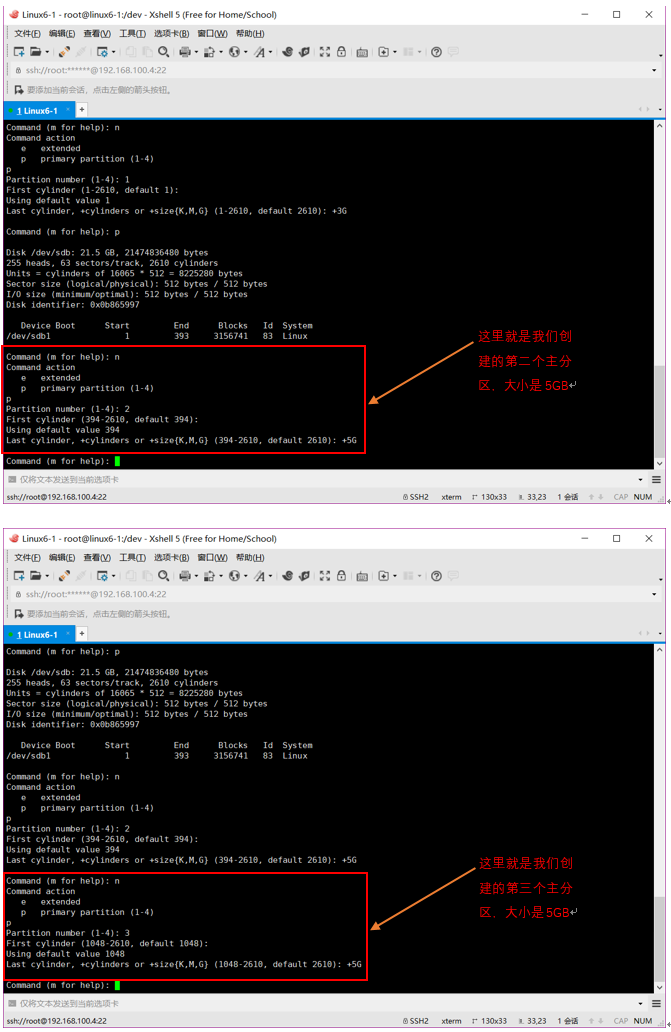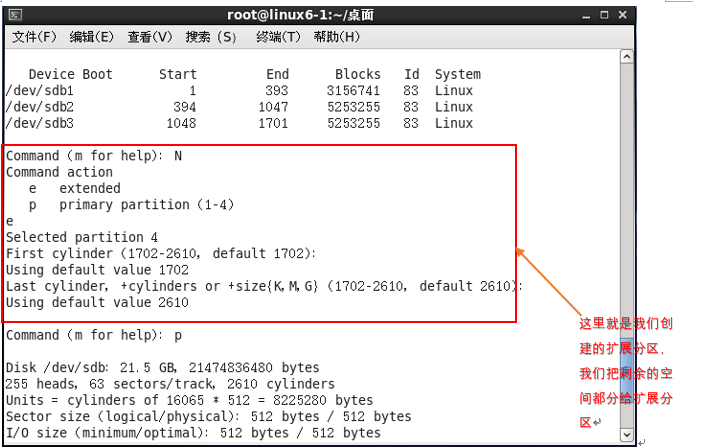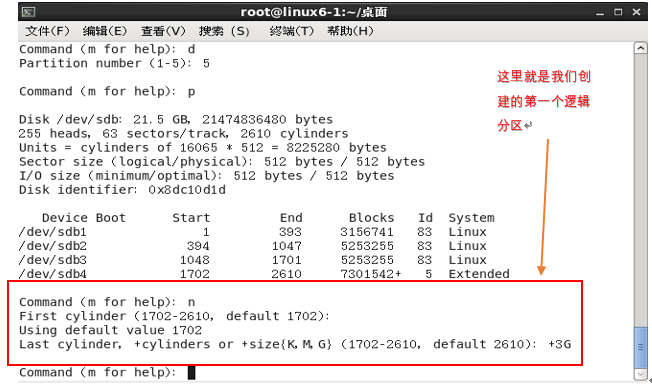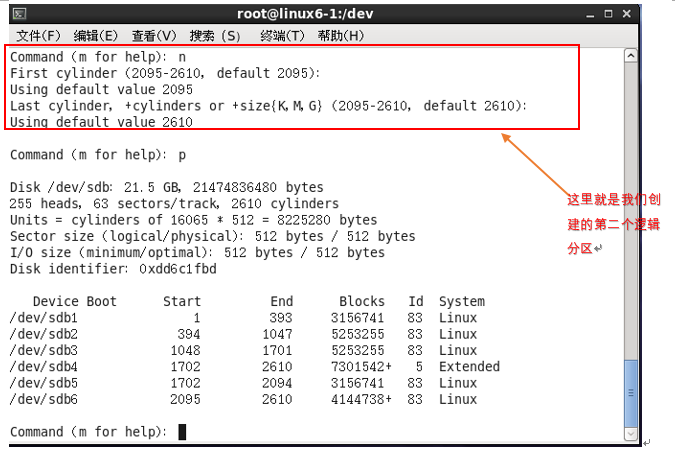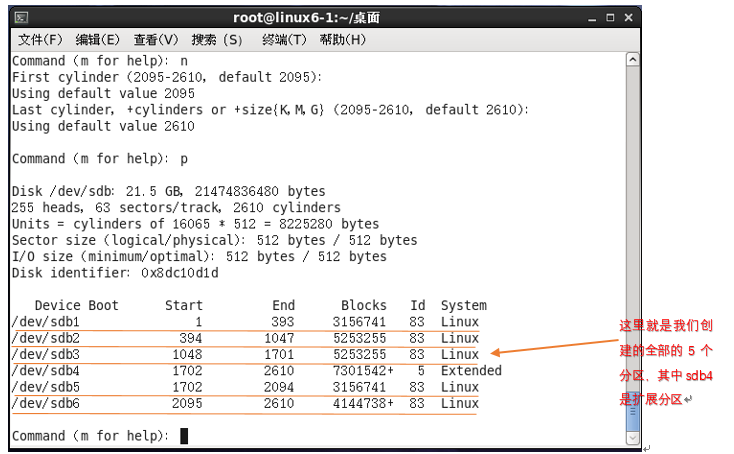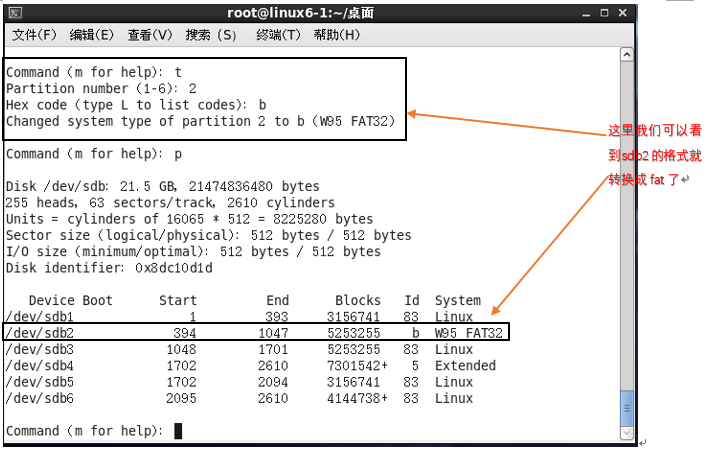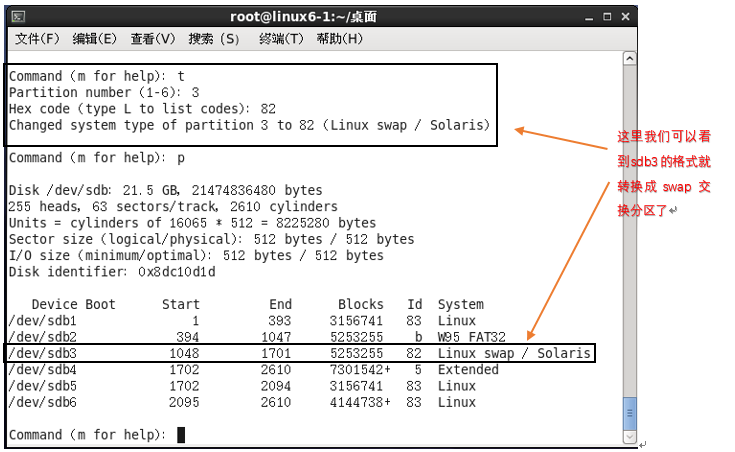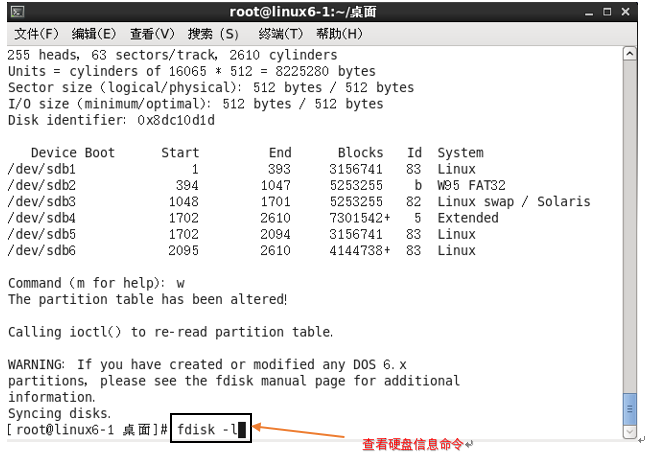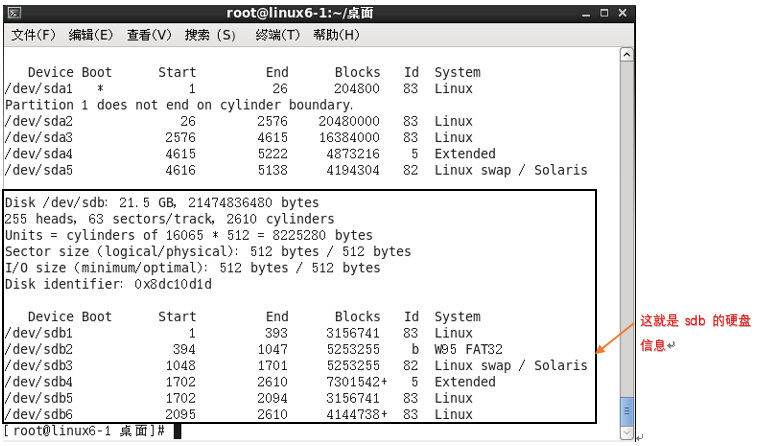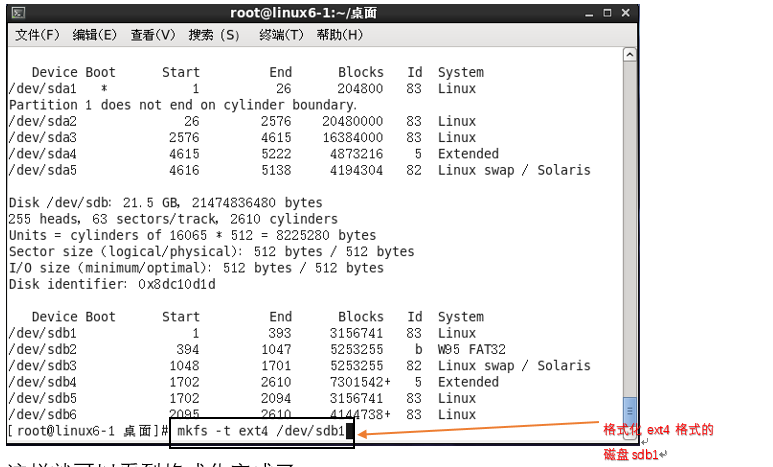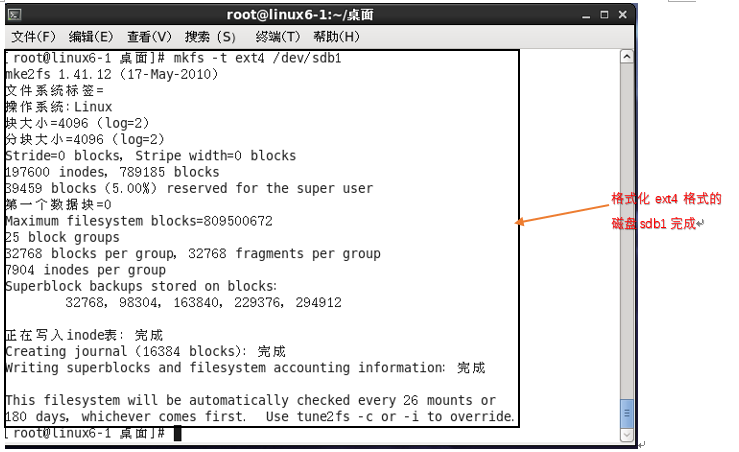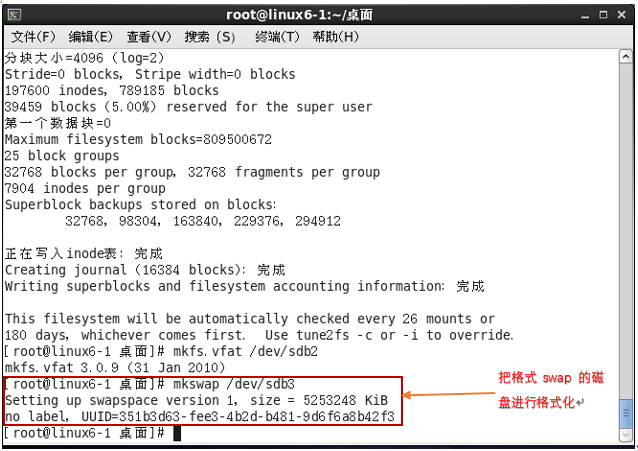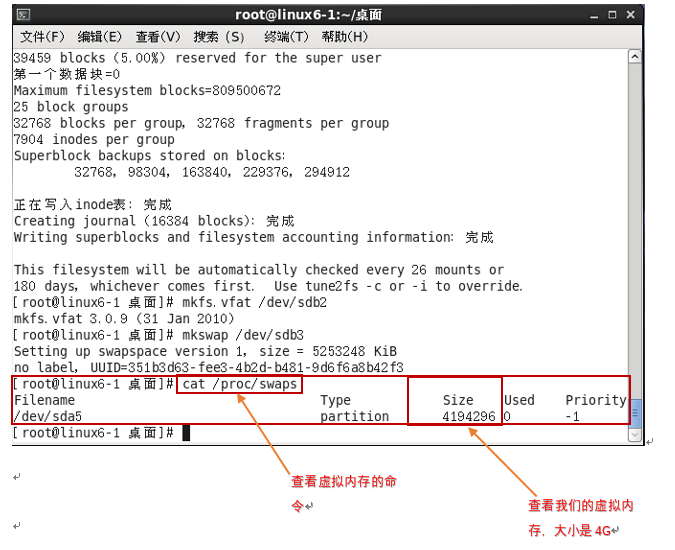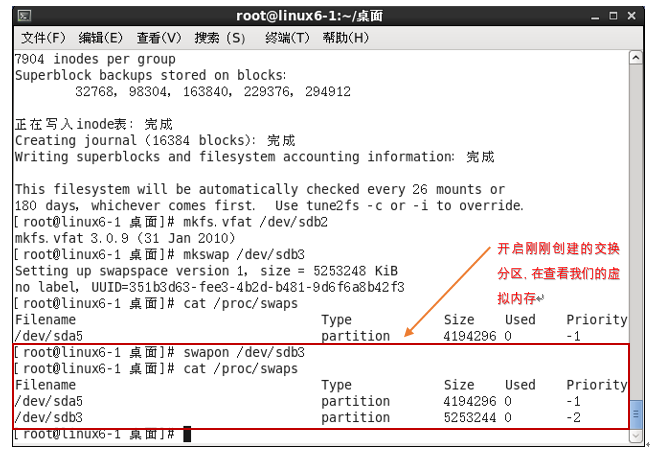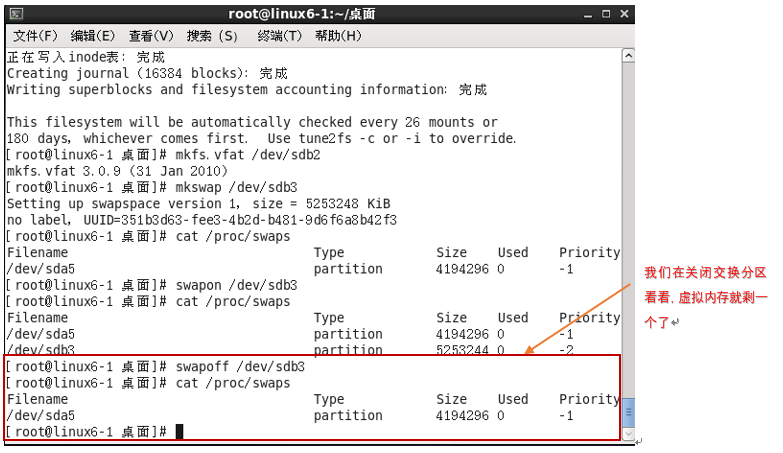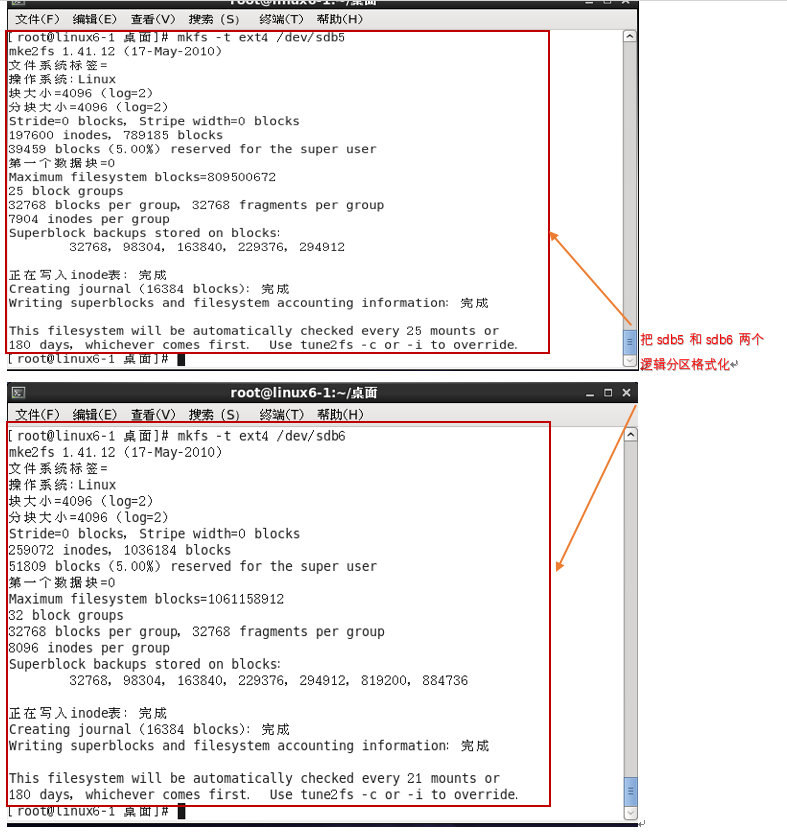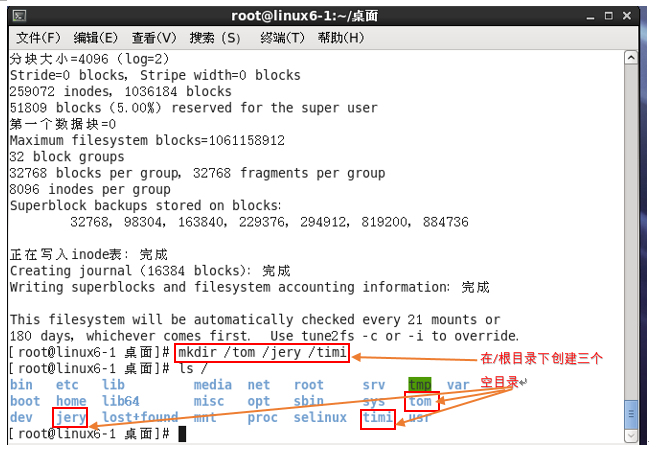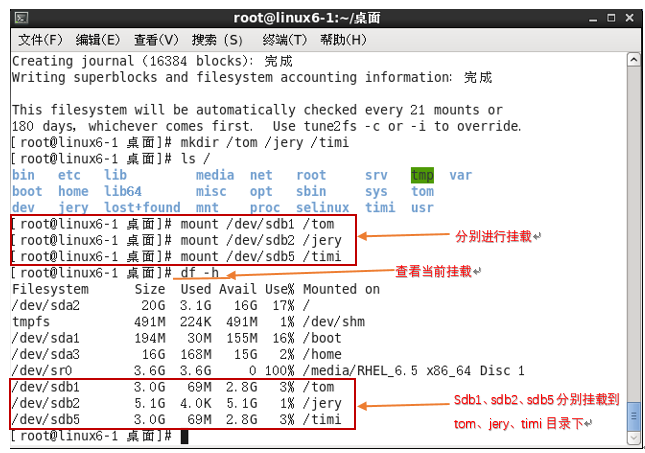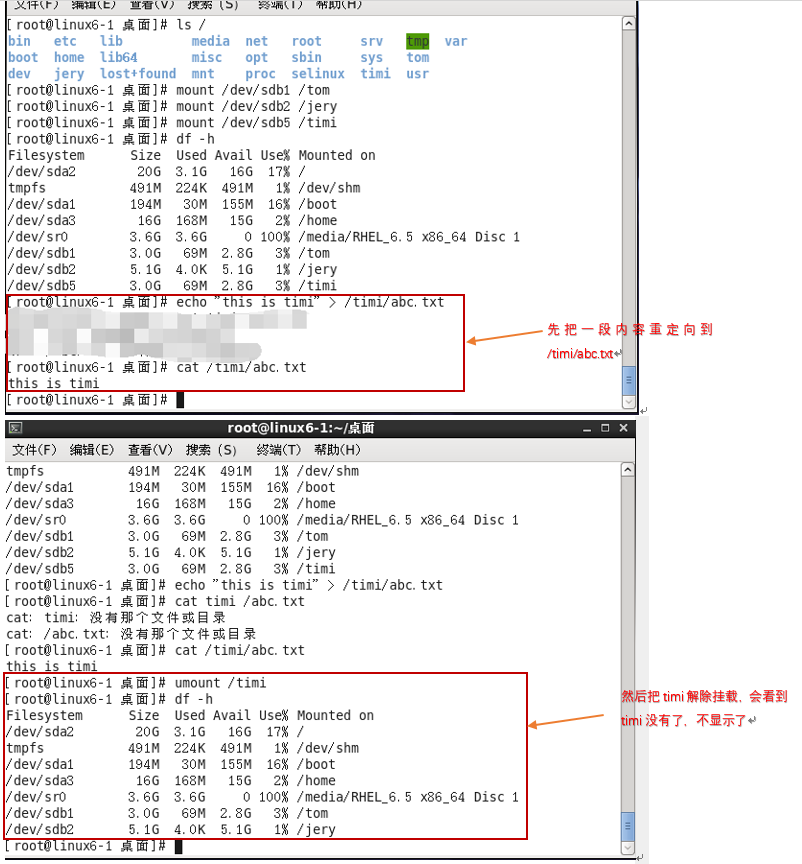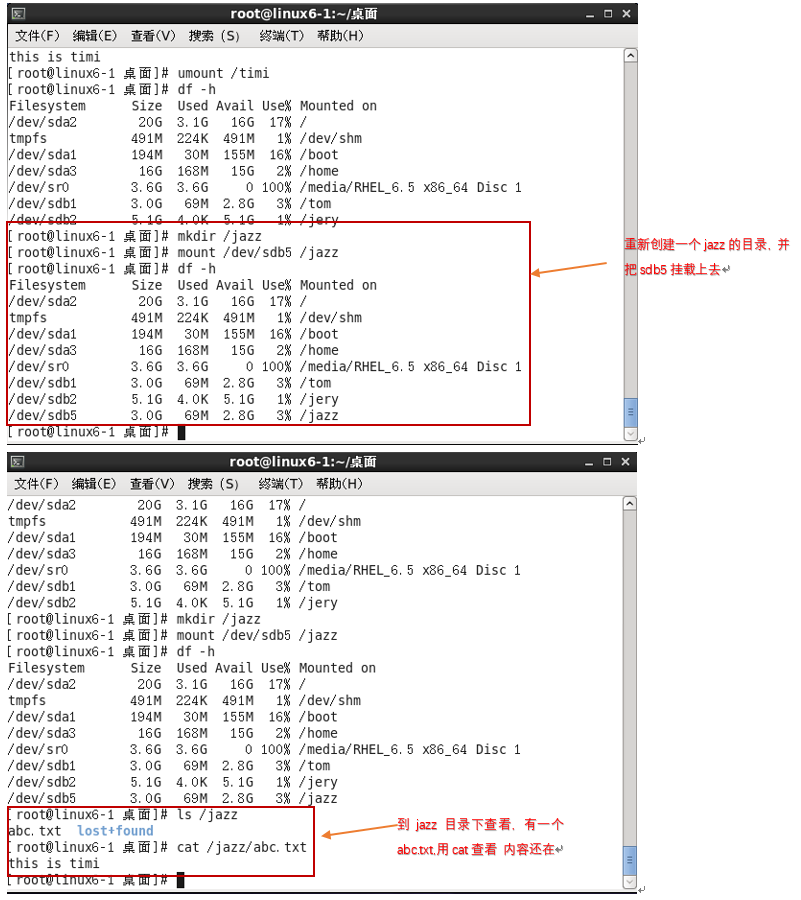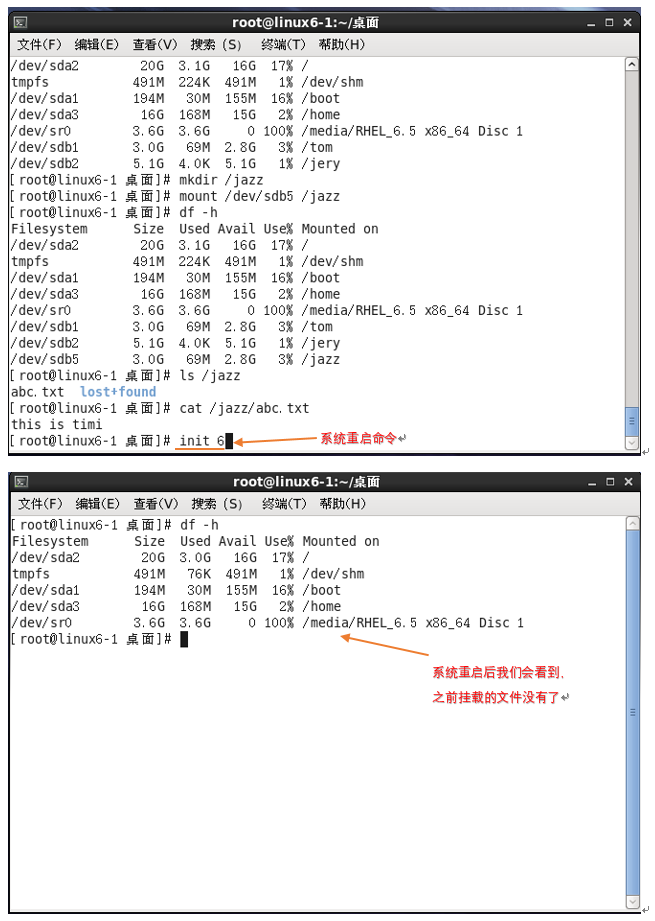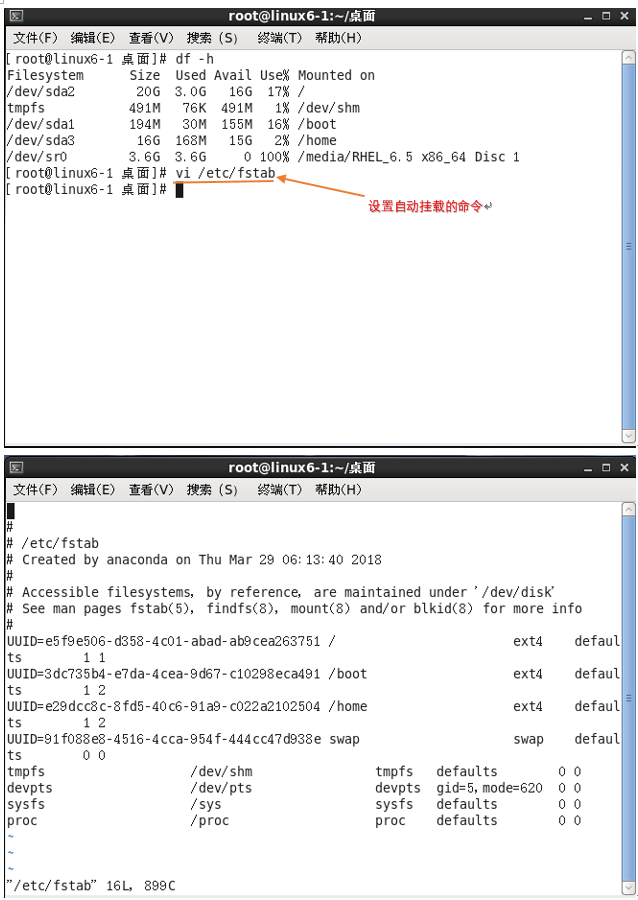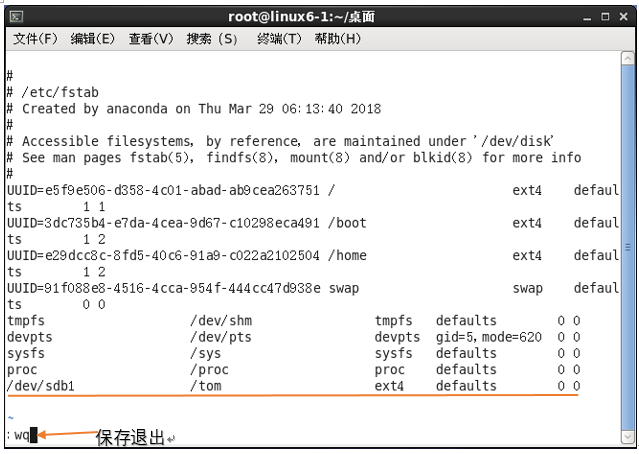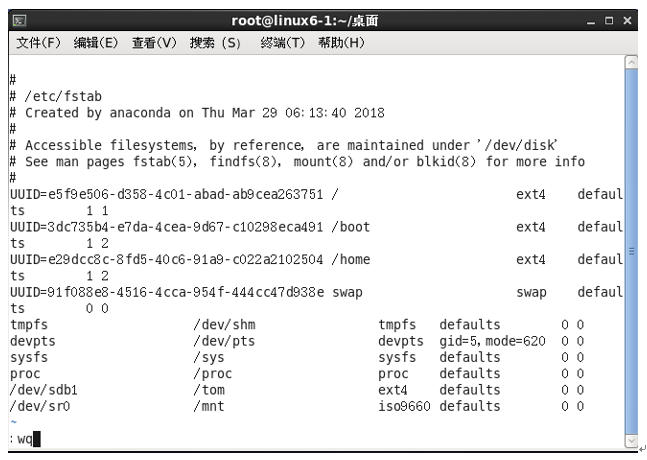首先我們需要添加一個新的硬盤·
然後點擊硬盤,下一步
這裏選擇我們創建的硬盤的類型,我們選擇推薦就可以了,點擊下一步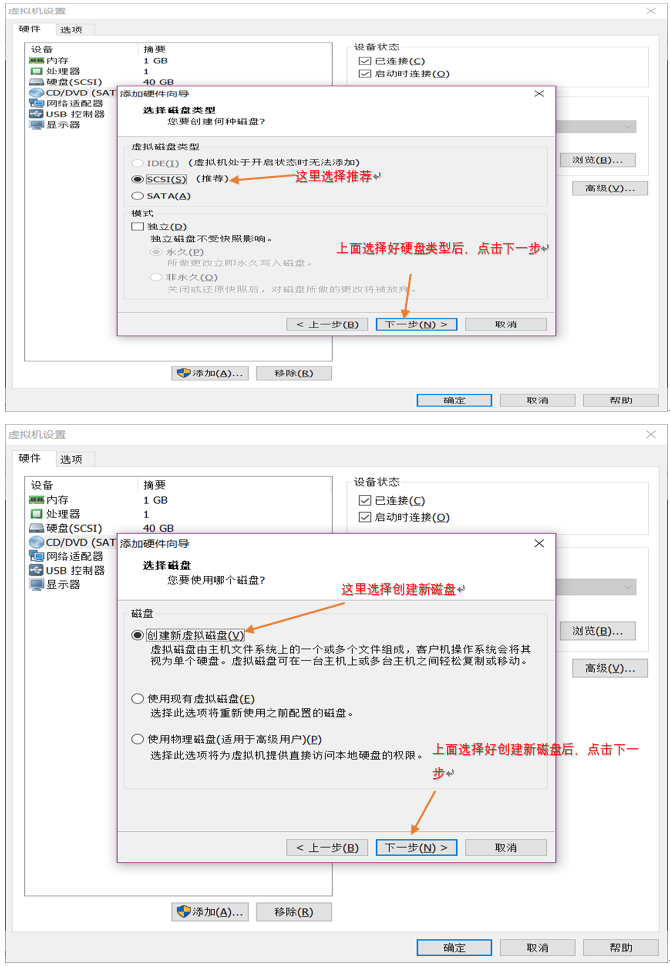
這裏選擇磁盤,我們選擇創建新的磁盤
這裏需要我們設置新磁盤的大小
這裏需要我們指定磁盤的文件位置,我們選擇默認的這個位置就可以
點擊完成後,我們就可以看到這裏有一個新的硬盤了,但是此時,系統還不會讀取該硬盤,需要重啓才能識別
這裏我們使用磁盤檢測命令發現並沒有我們剛纔新建的磁盤,我們需要重啓才能識別該磁盤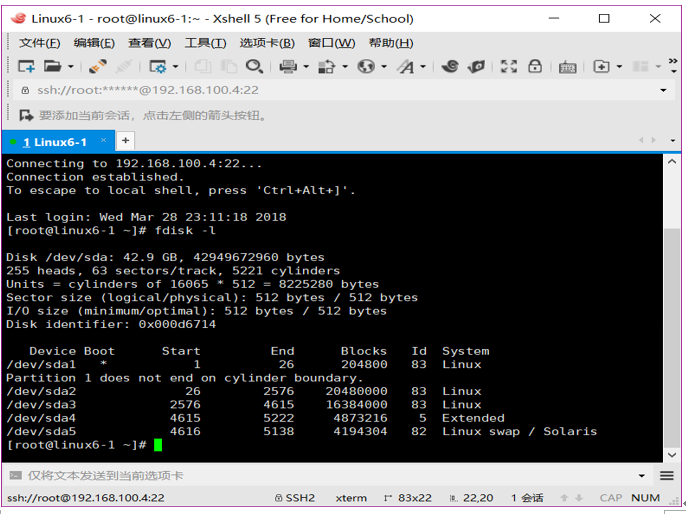
在終端打開命令行,輸入init 6 重啓命令將系統重啓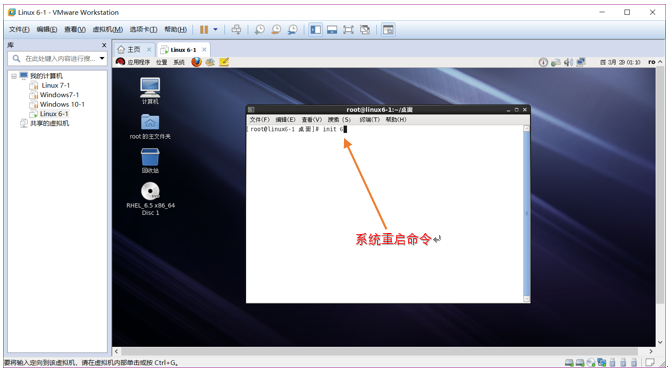
在這裏我們看到系統在重啓
重啓之後我們再來檢測硬盤,輸入fdisk –l查詢磁盤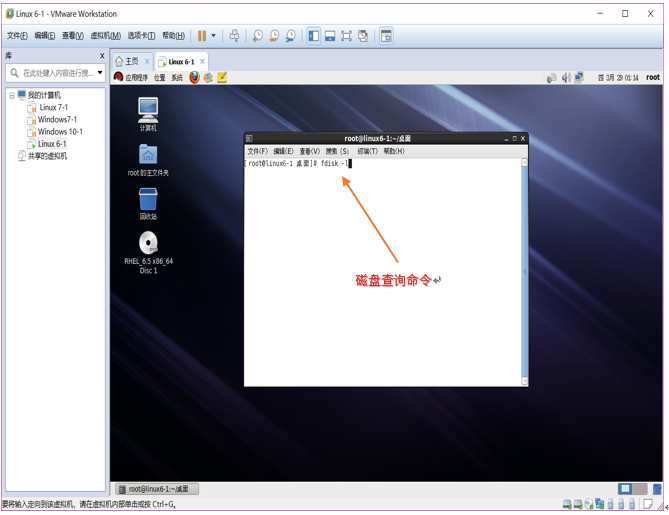
這裏我們就可以看到我們創建的20GB的硬盤了
下面爲了方便,我們使用xshell遠程連接進行操作(這裏就不詳細介紹xshell連接的方法了)
我們剛剛創建的磁盤的位置其實是在dev(設備文件)目錄下的,我們切換到dev目錄下,ls查看
接下來就可以對新建的sdb磁盤進行一些操作了
這裏我們就可以看到進入磁盤的操作界面了
這裏是一些我們比較常用的幫助信息
m 查看操作指令的幫助信息
p 列表查看分區信息
n 新建分區
d 刪除分區
t 變更分區類型
w 保存分區設置並退出
q 放棄分區設置並退出
在接下來就是要都新建的磁盤進行分區操作
因爲我們是進行分區操作,所以這裏我們輸入n也就是新建分區,我們先創建一個主分區,所以選擇p
選擇p之後,會讓我們爲分區進行編號,因爲是第一個主分區所以我們輸入1就好了
然後會讓我們選擇起始柱面,這裏選擇默認的就可以
然後需要我們分配分區的大小,單位有kb、mb、gb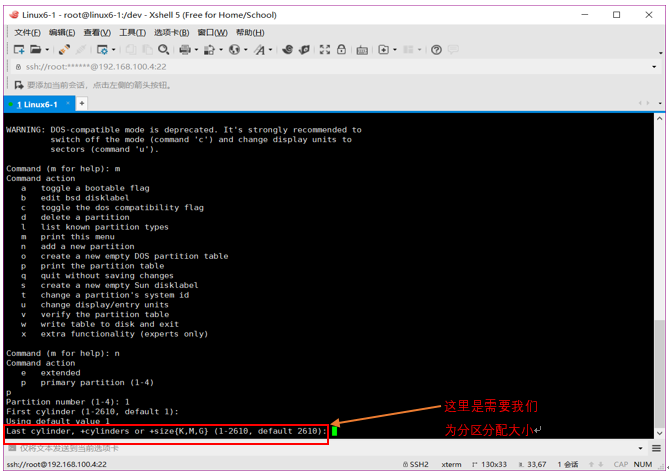
輸入+3GB表示爲主分區1分配了3GB 的空間,並且第一個主分區創建完畢
然後我們查看下剛剛創建的分區,我們創建的第一個分區創建好了
用如上方法創建2、3主分區如下圖:
接下來我們創建擴展分區
爲擴展分區創建兩個邏輯分區(邏輯分區是建立在擴展分區的基礎上),這裏我們可以看到在創建邏輯分區時,不需要爲分區編號,直接選擇邏輯分區的柱面序列
和上面方法一樣,我們創建第二個邏輯分區
這樣我們的五個分區就全部分好了
接下來進行格式轉換,將第二個分區sdb2 格式轉換爲FAT的格式
然後我們將第三個分區的格式轉換爲交換分區,也就是swap格式
格式轉換完成後,我們按w保存退出,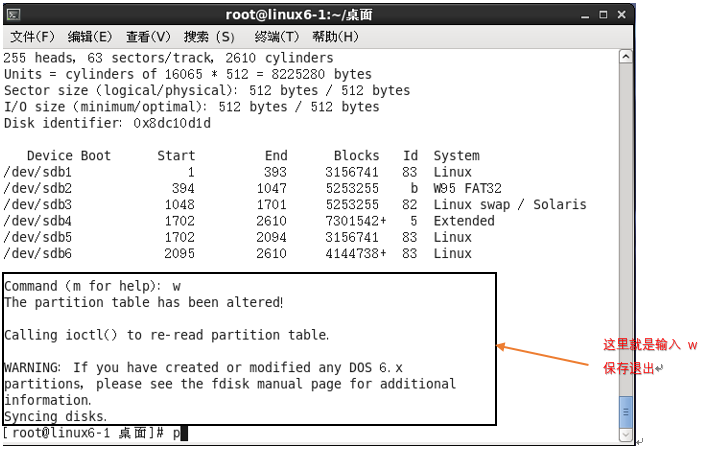
保存之後,我們在查看下硬盤信息
然後我們就可以看到我們後來添加的硬盤sdb及我們分好的區的信息了
這時磁盤創建好了之後,還不能進行使用,我們要進行格式化之後才能進行使用,接下來我們對ext4格式的磁盤進行格式化
這樣就可以看到格式化完成了,
格式化完成後,我們要使用這個磁盤還要進行掛載操作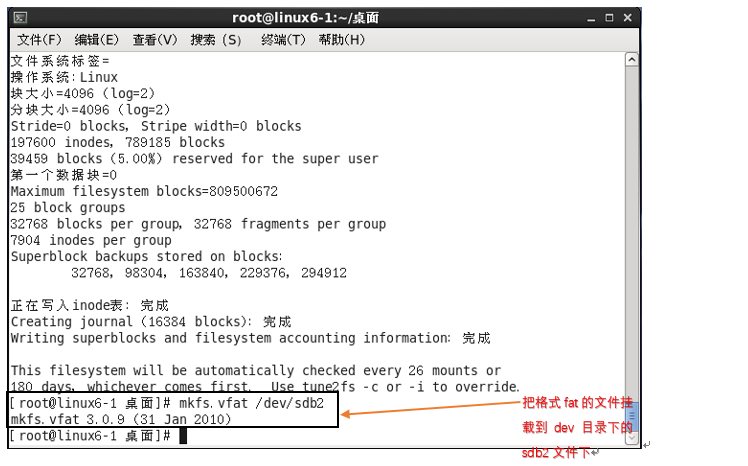
然後對swap格式的磁盤進行格式化
然後我們查看下我們的虛擬內存大小
然後我們把剛纔創建的swap(交換分區)掛載上去,就會看到我們有兩個虛擬內存
開啓交換分區後,我們在試試關閉這個交換分區
然後把sdb5、sdb6兩個邏輯分區也進行格式化
然後在/(根目錄)下創建幾個空目錄用來掛載磁盤
然後把sdb1、sdb2、sdb5分別掛載剛剛創建的三個空目錄下
這裏要提示一點,當timi目錄下有文件abc.txt時,先進行解掛載,然後在將sdb5重新掛載到另一個文件下時,abc.txt並不會刪除,也就是說abc.txt是在sdb5文件下的,過程如下:
我們上面掛載的文件都是臨時的如果系統重啓就會發現掛載的文件都沒有了
遇到這種情況就需要用到我們的自動掛載了
然後G跳轉到末行,然後o在下一行插入如下內容
然後在重啓系統,就會發現sdb1自動掛載在tom目錄下了
在最後我們設置一個自動掛載光驅
用上面設置自動掛載的方法 vi /dev/fstab,然後添加如上圖內容,下次我們重啓系統,光驅就會自動掛載了
以上就是對新創建的磁盤的分區以及掛載使用的全部步驟